Selbst wenn Sie bei der Anmeldung bei Yahoo angemeldet bleiben, werden Sie von Yahoo möglicherweise jedes Mal aufgefordert, sich anzumelden, wenn Sie Ihre Yahoo Mail überprüfen. Wenn dies der Fall ist, speichert der Browser keine Anmelde-Cookies. Hierbei handelt es sich um Daten, die Yahoo darüber informieren, dass Sie ein wiederkehrender Besucher sind. Nehmen Sie einige Anpassungen an den Sicherheitseinstellungen des Browsers vor, um in Ihrem Yahoo Mail-Konto angemeldet zu bleiben.
Die Informationen in diesem Artikel gelten allgemein für die Verwendung von Yahoo Mail auf jedem Gerät mit jedem Browser.
Wenn Sie sich bei Yahoo Mail anmelden müssen
Das Cookie, das ein Browser beim Besuch von Yahoo Mail speichert, gilt nur für den Browser und das Gerät, die Sie zum Zeitpunkt Ihres Besuchs verwendet haben. Solange Sie die Anmeldeseite mit demselben Gerät und Browser besuchen, sollten Sie sich nicht erneut anmelden müssen. Wenn Sie sich jedoch mit einem anderen Gerät oder Browser anmelden, findet Yahoo das Anmelde-Cookie nicht. Sie müssen Ihren Benutzernamen und Ihr Passwort eingeben.
Wenn Sie dasselbe Gerät und denselben Browser verwenden, aber zur Anmeldung aufgefordert werden, wurde das Cookie im Browser, der sich bei Yahoo Mail anmeldet, automatisch gelöscht.
So bleiben Sie bei Yahoo Mail angemeldet
Sie können auf verschiedene Weise verhindern, dass Ihr Computer Browser-Cookies löscht, einschließlich des Cookies für Ihre Yahoo Mail-Anmeldeinformationen.
Wählen Sie Angemeldet bleiben
Wenn Sie sich bei Yahoo Mail anmelden, wählen Sie die Option Bleiben Sie angemeldet Kontrollkästchen.
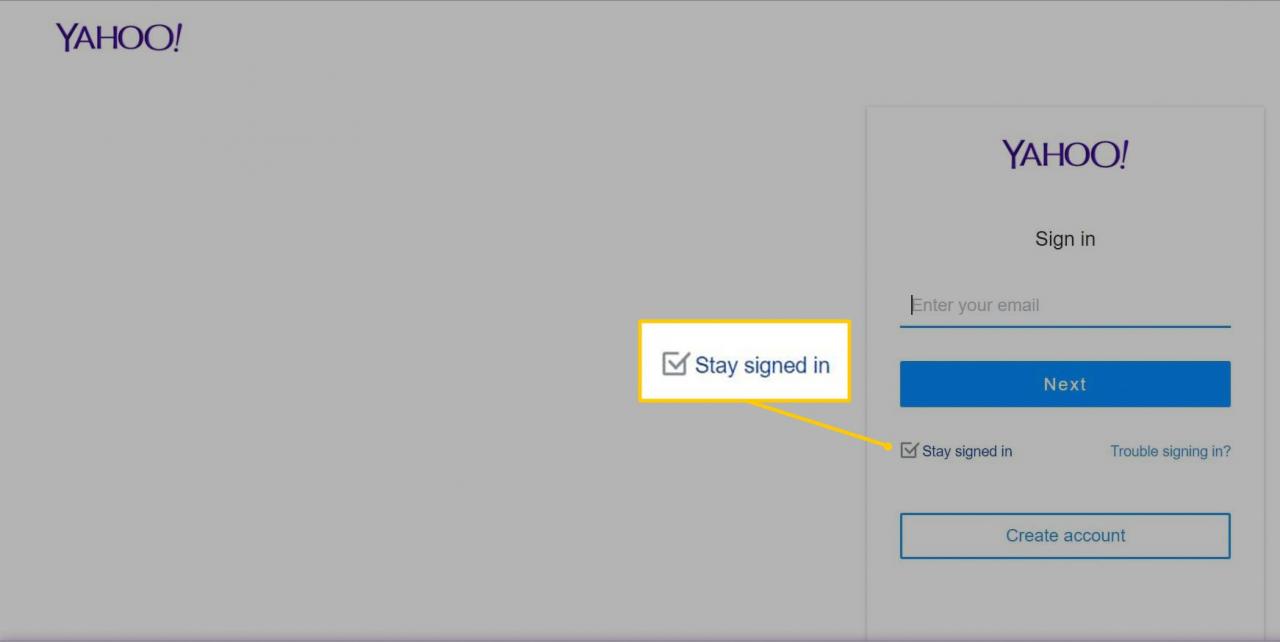
Lebensader
Nicht abmelden
Nicht auswählen austragen in dem Feld, das angezeigt wird, wenn Sie Ihren Namen oben auf einer Yahoo-Seite auswählen.
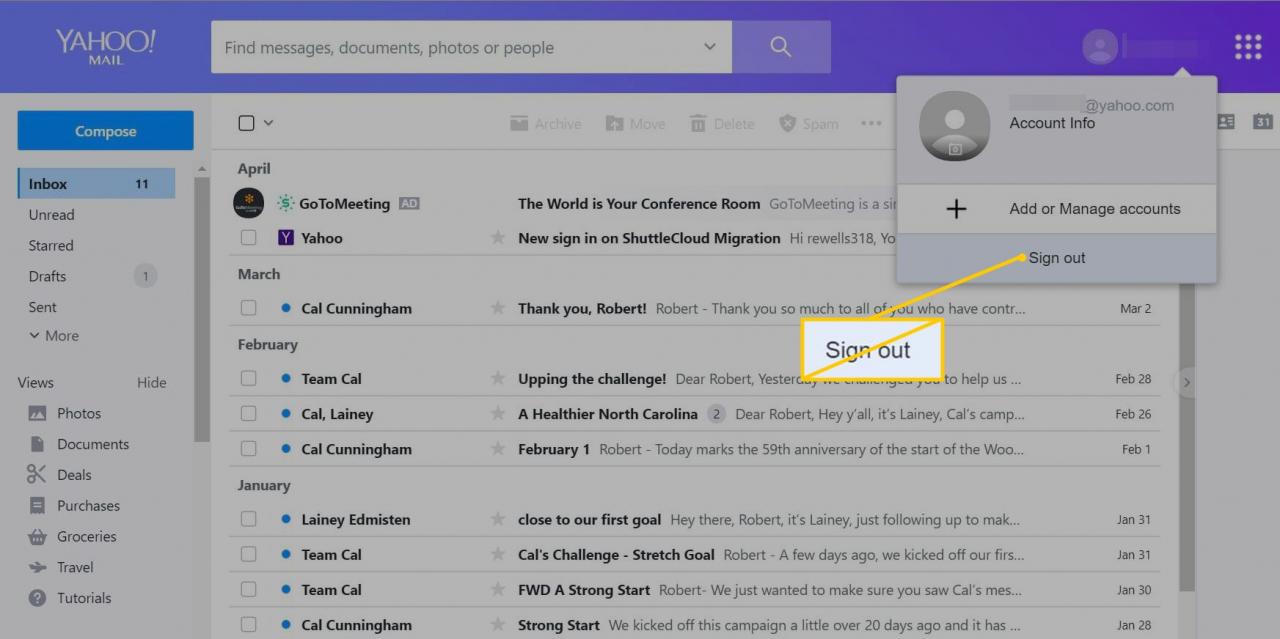
Lebensader
Cookies nicht löschen
Löschen Sie Browser-Cookies nicht manuell. Überprüfen Sie außerdem die Browsereinstellungen, um sicherzustellen, dass beim Schließen des Browserfensters keine Cookies gelöscht werden. Wenn Sie Browsererweiterungen und Anti-Spyware ausführen, die den Browserverlauf automatisch löschen, deaktivieren Sie diese oder machen Sie eine Ausnahme für die Domain yahoo.com.
Verwenden Sie kein privates Surfen
Durch die Verwendung der Funktion zum privaten Surfen des Browsers wird verhindert, dass Cookies gespeichert werden. Auf diese Weise verfolgt der Browser Ihren Internetverlauf nicht. Sie müssen sich jedoch bei jedem Besuch bei Yahoo Mail anmelden. Wenn Sie diese Funktion häufig verwenden, wird möglicherweise erklärt, warum Ihre Anmeldeinformationen nicht gespeichert werden. Wenn Sie sich nicht bei jedem Besuch bei Yahoo Mail anmelden möchten, verwenden Sie kein privates Surfen.
Die verschiedenen Browser haben unterschiedliche Namen für die Funktion zum privaten Surfen:
- Google Chrome: Inkognito-Modus.
- Edge: InPrivate Browsing.
- Internet Explorer: InPrivate Browsing.
- Mozilla Firefox: Privates Surfen.
- Safari: Privates Surfen.

